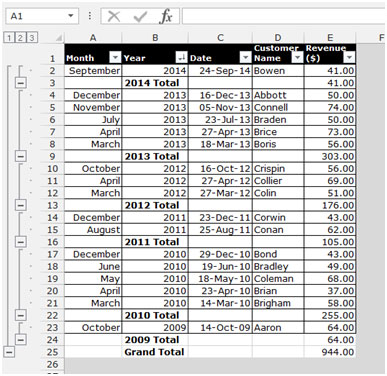La creazione di Sintesi totali parziali in Microsoft Excel 2010
In questo articolo impareremo come creare un riepilogo dei subtotali in Microsoft Excel 2010.
Subtotale: – Questa opzione viene utilizzata per calcolare rapidamente righe di dati correlati inserendo subtotali e totali.
Questa opzione è disponibile nella scheda Dati sotto il gruppo struttura.

Facciamo un esempio per capire come creare il riepilogo dei subtotali.
Abbiamo dati nell’intervallo A1: E19 dove la colonna A contiene la regione, la colonna B contiene la città, la colonna c contiene il prodotto, la colonna D contiene le entrate totali e la colonna E contiene le entrate nette.
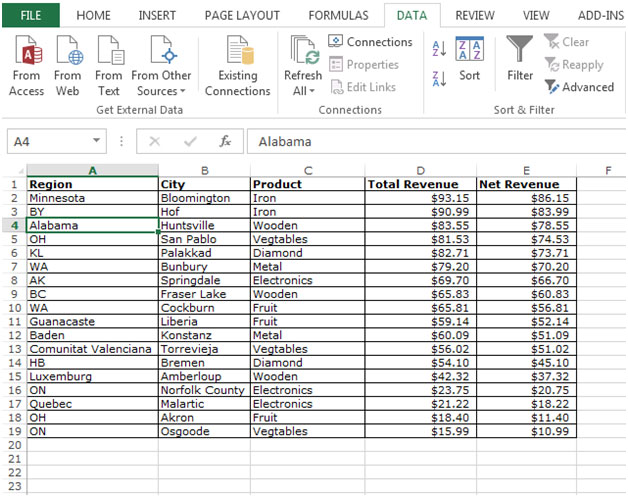
Se si desidera creare il totale parziale in base al prodotto, è necessario seguire i passaggi indicati di seguito: – * Ordinare il campo per il quale si desidera avere un riepilogo del totale parziale. In questo esempio, ordina l’elenco in base al nome del prodotto.
-
Vai alla scheda Dati.
-
Fare clic su ordina nel gruppo Ordina e filtra.
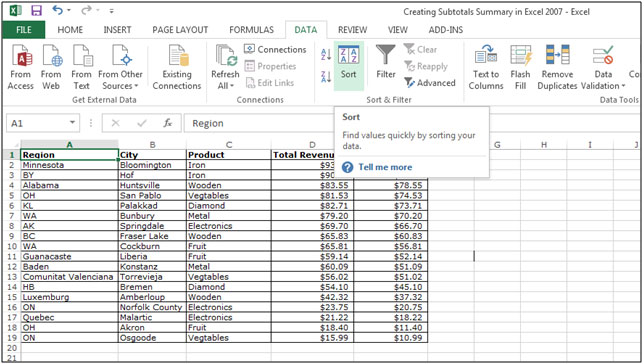
-
Apparirà la finestra di dialogo Ordina.
-
Ordina per prodotto, Ordina per valori e quindi seleziona dalla A alla Z in ordine.
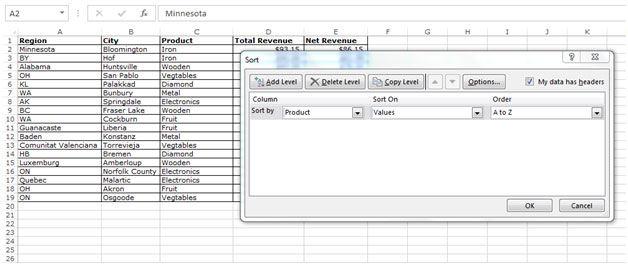
-
Fare clic su OK.
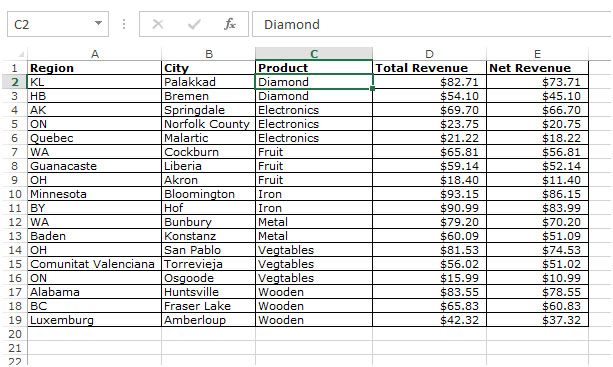
Per inserire il totale parziale, seguire i passaggi indicati di seguito: – * Vai alla scheda Dati e fare clic su Totale parziale nel gruppo Struttura.
-
Apparirà la finestra di dialogo Subtotale.
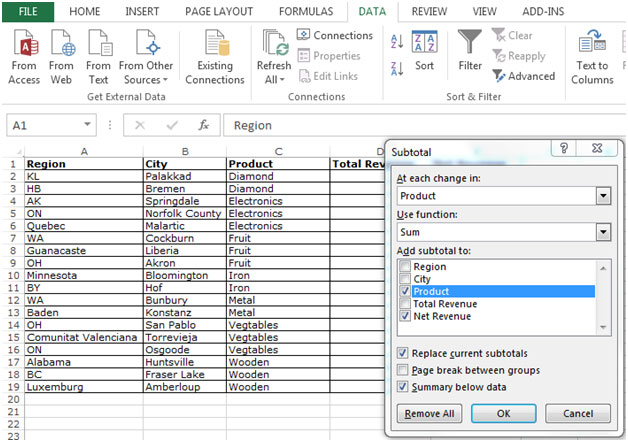
-
Seleziona il prodotto in “Ad ogni cambio di” e seleziona Somma nella funzione, quindi seleziona Entrate nette in Aggiungi totale parziale. Ora fai clic su OK.
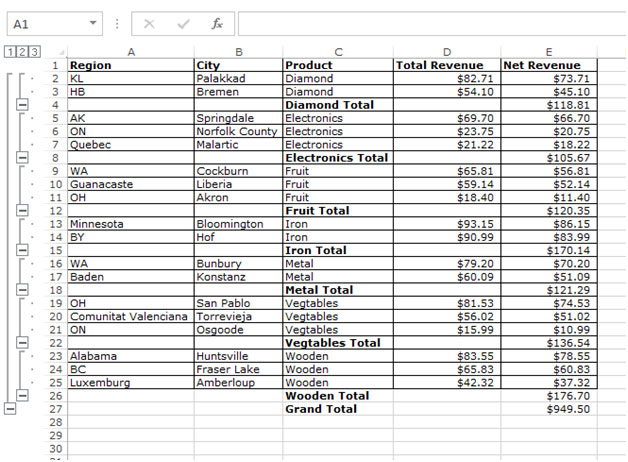
Il riepilogo del totale parziale verrà creato in Microsoft Excel.
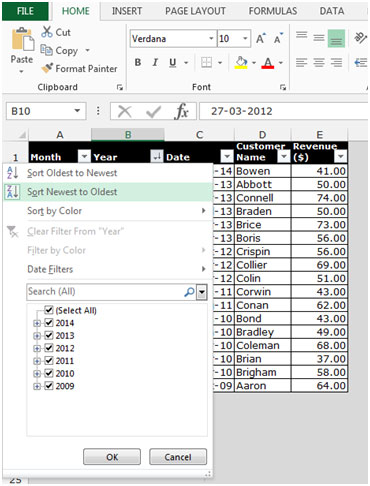
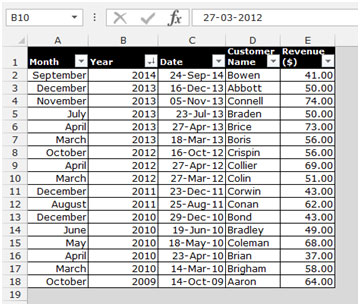
Per utilizzare l’opzione subtotale, segui i passaggi indicati di seguito: – * Vai alla scheda dati e seleziona Subtotale dal gruppo Struttura.
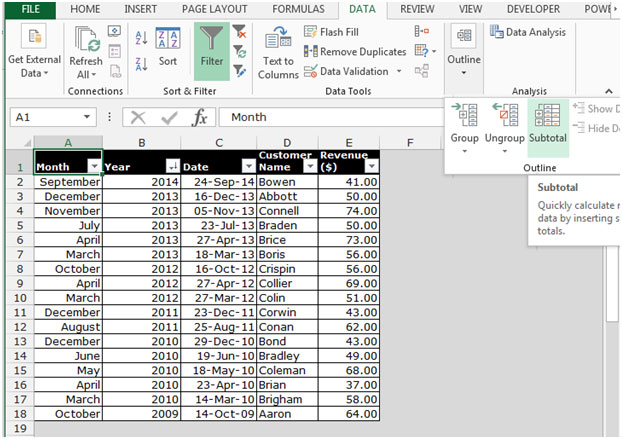
-
Apparirà la finestra di dialogo Subtotale.
-
Seleziona l’anno dall’elenco a discesa “Ad ogni cambio di”.
-
Per aggiungere i campi, selezionare Somma dall’elenco a discesa delle funzioni.
-
Seleziona Entrate e fai clic su OK.
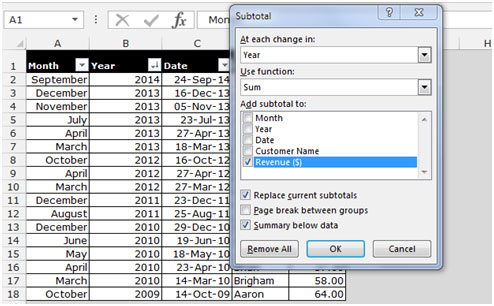
-
I dati verranno aggiunti secondo il campo della data in Microsoft Excel.